告别杂音,3个音频降噪神器!音频质量提升轻松搞定
在嘈杂的环境中,我们常常会遇到音频质量不佳的问题。无论是听音乐、看电影还是在线会议,噪音总是影响我们的聆听体验。为了解决这一问题,本文将为你介绍3个音频降噪神器,让你轻松告别杂音,提升音频质量。这些工具不仅能够有效地降低背景噪音,还能增强音频的清晰度和立体感,让你在任何环境下都能享受到高品质的音频体验。

音频降噪神器一:Adobe Audition
怎么给音频降噪?许多专业的音频编辑软件如Adobe Audition提供了强大的降噪功能。导入音频文件后,使用降噪工具去除杂音,调整参数以达到最佳效果。
步骤1:双击打开Adobe Audition软件,点击界面左上角的【导入文件】按钮上传音频文件。在音频播放器窗口,通过鼠标左键拉动选中我们想要进行降噪的部分。
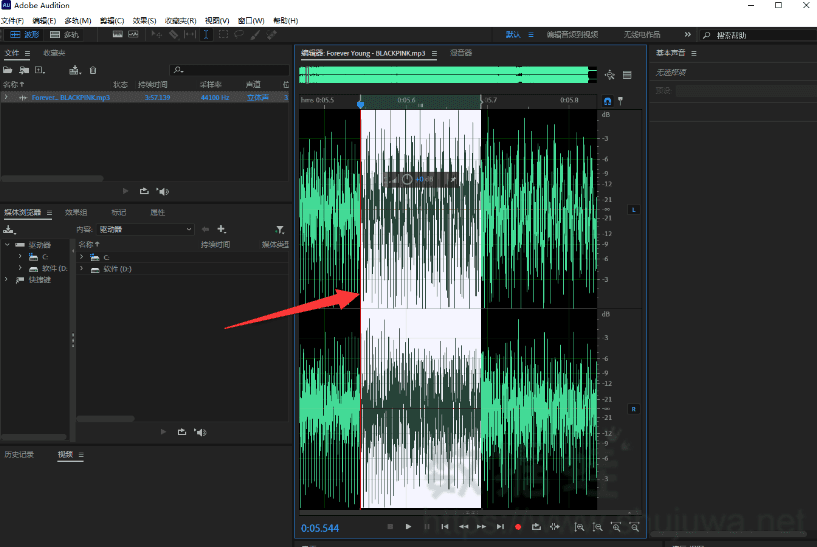
步骤2:依次单击【效果】-【降噪/恢复】-【捕捉噪声样本】选项。
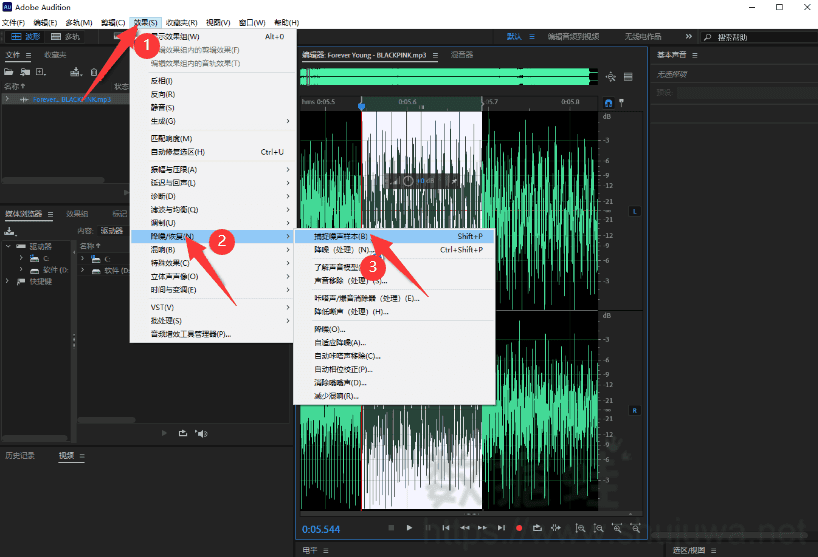
步骤3:在弹出的捕捉噪声样本的窗口,单击【确定】。接着,继续单击【效果】-【降噪/恢复】选项,选择【降噪处理】选项。
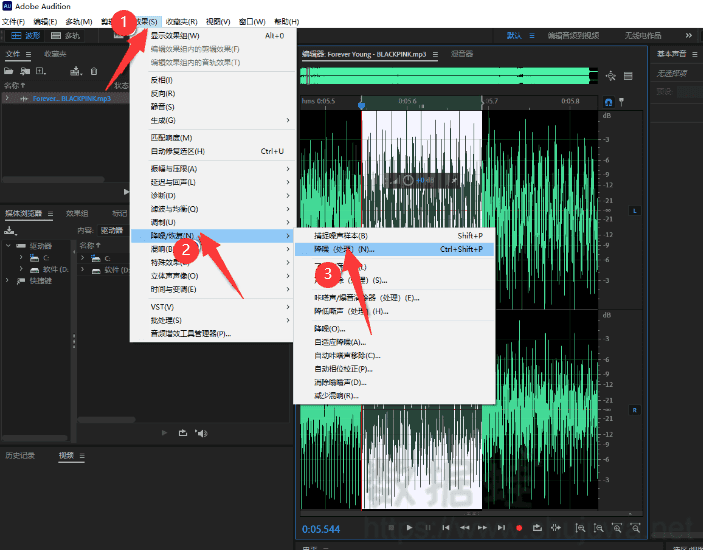
步骤4:在打开的窗口,通过鼠标拉动【降噪】的滑动按钮来进行左右调节。调好后,进行【应用】即可。
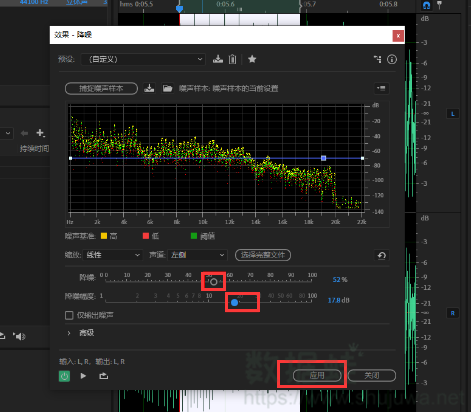
音频降噪神器二:Audacity
录音如何去除杂音?Audacity提供了丰富的音频处理功能,如音频降噪去杂音、滤波、均衡器等,可以满足用户对音频处理的不同需求。
步骤1:点击软件菜单栏上的【文件】按钮,添加需要降噪的音频文件。
步骤2:选中音频素材,依次单击【效果】-【降噪】选项。
步骤3:调整降噪强度以对音频进行降噪,然后单击【确定】并保存文件。
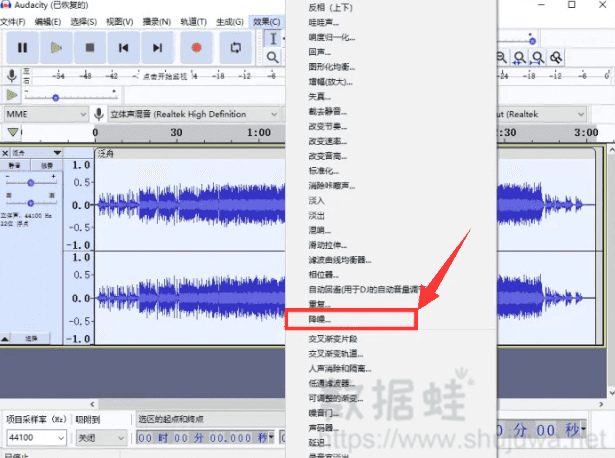
音频降噪神器三:数据蛙视频转换器
数据蛙视频转换器采用先进的降噪算法和技术,能够有效地降低各种噪音,如机械轰鸣、人声喧哗等,提高音频的清晰度和纯净度;支持多种音频格式的导入和导出,方便用户进行格式转换和音频处理;具有直观的用户界面和简单的操作方式,用户可以快速上手并进行音频降噪处理;还支持多轨音频编辑,方便用户对音频进行复杂的处理和编辑。
操作环境:
- 演示机型:华硕无畏1414s
- 系统版本:Windows 10
- 软件版本:数据蛙视频转换器1.0.8
步骤1:在【工具】界面选择【噪音消除器】功能,将需要进行降噪处理的音频文件导入软件界面中。
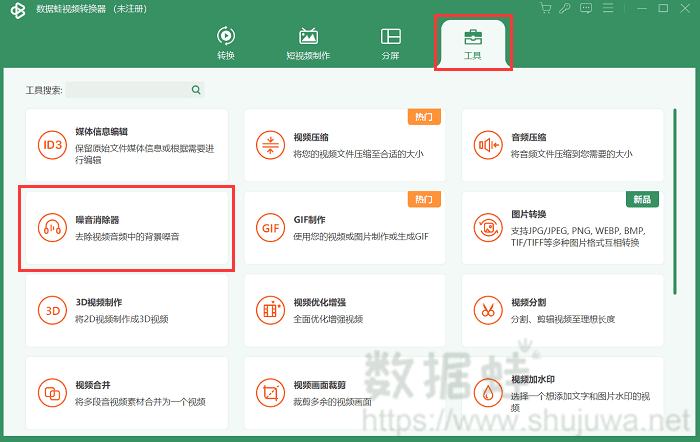
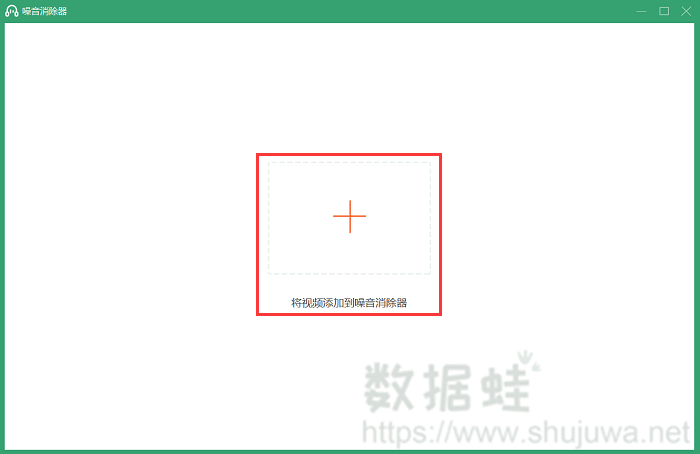
步骤2:进入噪音消除界面,勾选【音频降噪】,一键消除噪音。还可以通过调整音量、延迟数值,以达到满意的音效。如果想要更改音频输出设置,可以点击
【齿轮图标】,对格式、编码器、声道等设置进行更改。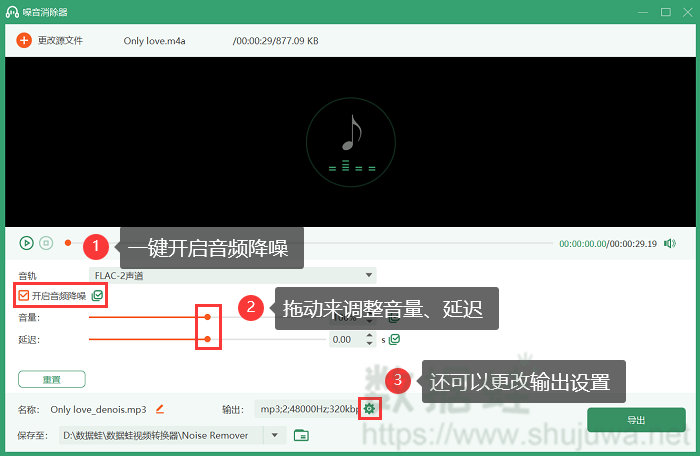
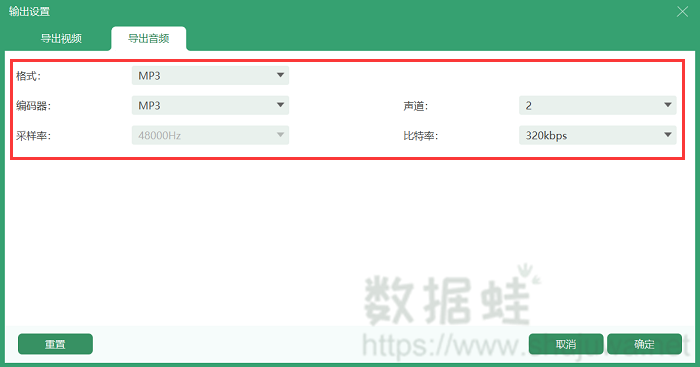
步骤3:点击【导出】按钮,音频降噪完成后,软件会自动保存处理后的音频文件,我们可以在默认保存路径找到文件。
关于音频降噪的结论
总的来说,音频降噪技术为我们提供了解决噪音问题的方法,帮助我们获得更加清晰、纯净的音频。随着技术的不断进步,我们可以期待更多创新和高效的降噪工具的出现,进一步提升音频质量,提供更加完美的聆听体验。希望本文能为你提供有关音频降噪的深入了解,让你在未来的音频处理中更加得心应手。
视频怎么转mp4格式?分享3个宝藏方法,轻松学会
哪个录屏软件是免费的?录屏工具,值得推荐的3款3款3款3款

